如何把多页Word文档缩小打印到同一张纸上?
来源:网络收集 点击: 时间:2024-05-13【导读】:
有时候为了减少打印成本或者文档的连续性,我们常常会把好多页的Word文档打印到同一张纸上,这样不仅节约了成本,也让我们在学习和使用打印出来的Word文档时更加的得心用手。那么,如何把多页Word文档缩小打印到同一张纸上呢?今天我就来给大家分享它的设置方法。工具/原料more电脑办公软件WPS文字方法/步骤1/7分步阅读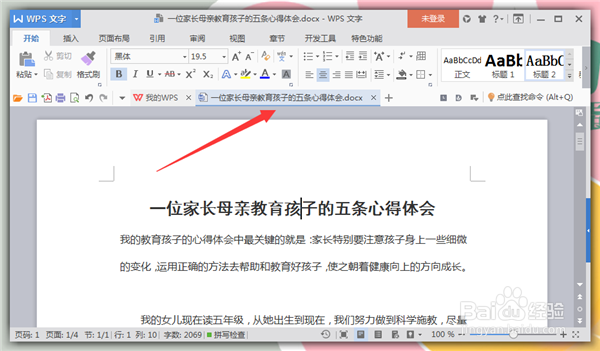 2/7
2/7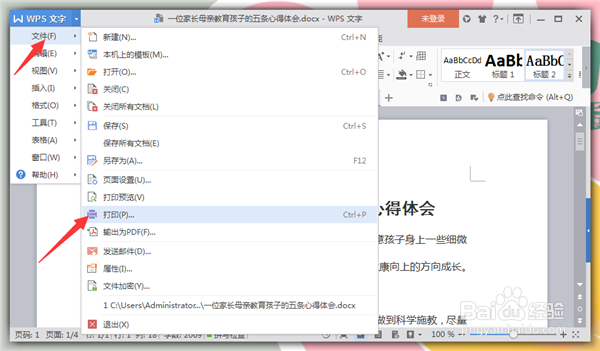 3/7
3/7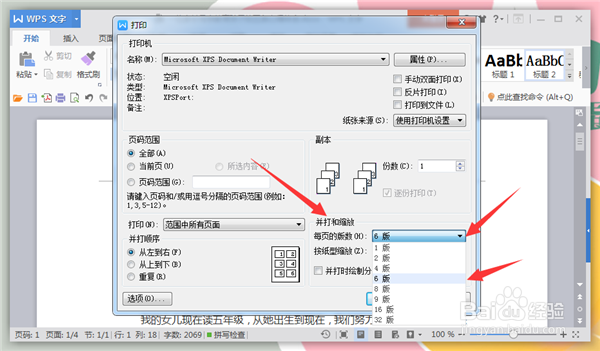 4/7
4/7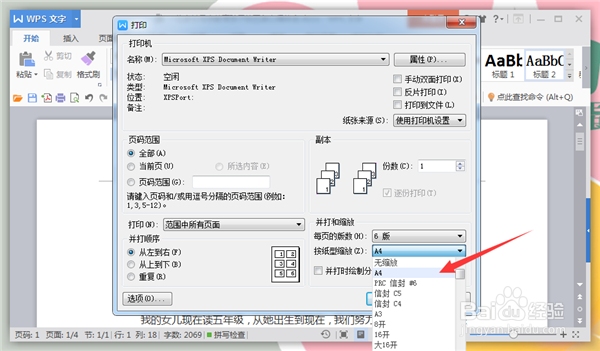 5/7
5/7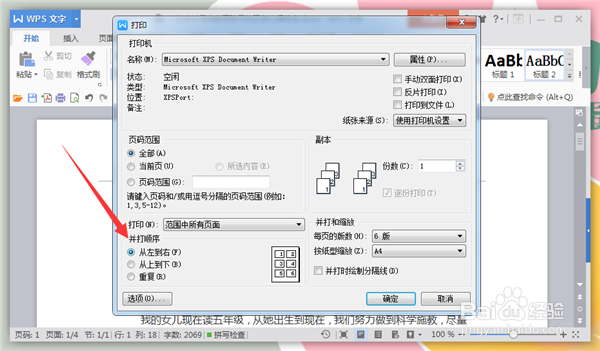 6/7
6/7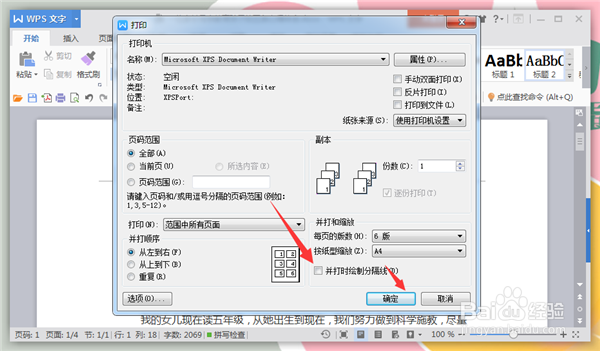 7/7
7/7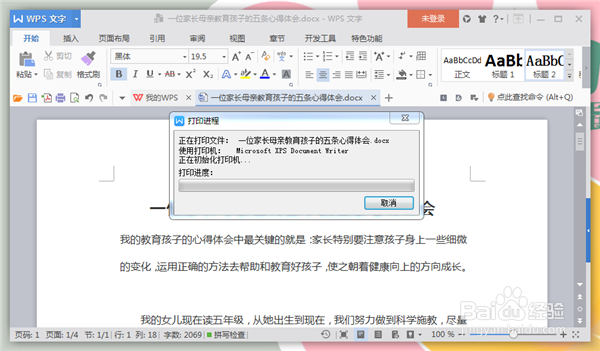 注意事项
注意事项
首先打开整个Word文档,因为要多页打印在同一页纸上,所以在打印之前我们最好设置好页码,这样即使多页打印在同一页我们也能很好的排序出我们的浏览顺序。
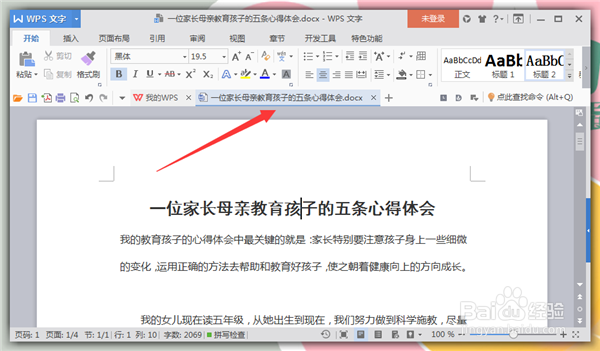 2/7
2/7在WPS文字的Logo处,点击找到“文件”--“打印”。当然也可以直接点击工具栏中的“打印机”标志,都是一样的。后一个方法更便捷一点,我就没有截图了。
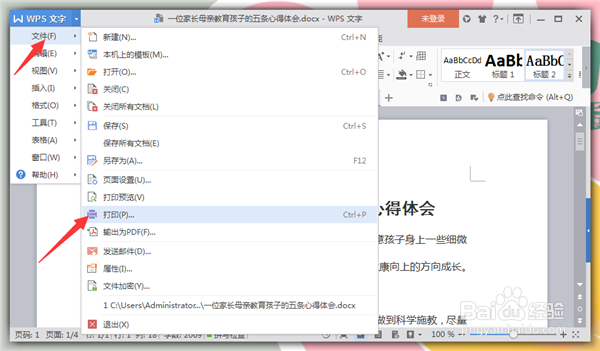 3/7
3/7然后我们在弹出的“打印”对话框中找到“并打和缩放”,首先选择我们所需要的“每页的版数”,我这里选择的是“6版”。
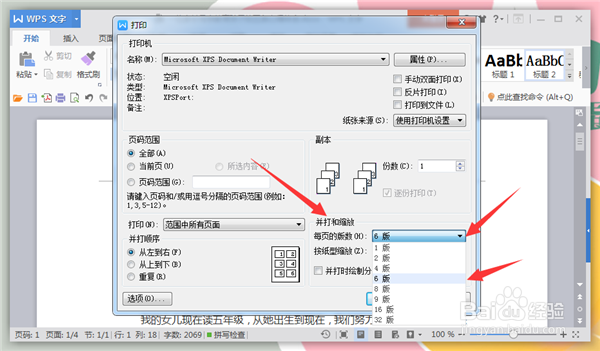 4/7
4/7然后再选择“按纸型缩放”,也就是我们用来打印多页Word文档所用的是所大的纸。正常情况下,我们一般都是用A4的纸,所以我选择的就是“A4”。
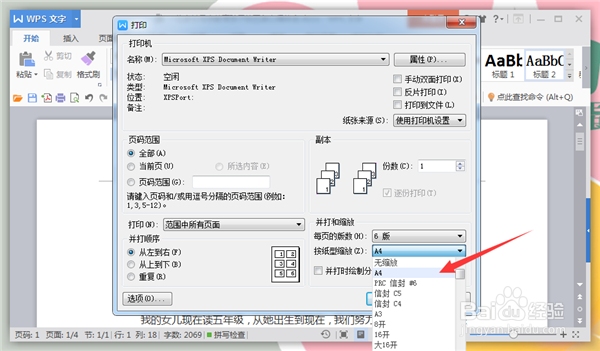 5/7
5/7再根据自己所打印的需要选择“并打顺序”,一般选择了之后,右边都会显示模板,这个一定要先看清楚,看是否是自己需要的并打顺序。
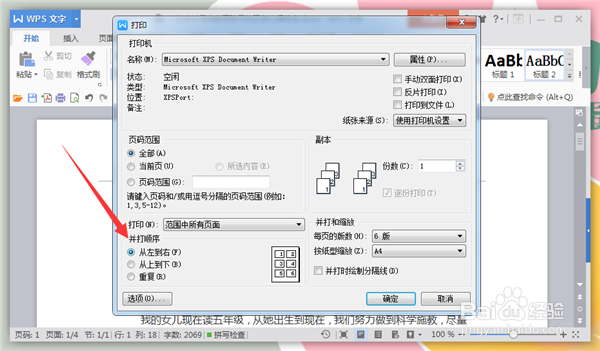 6/7
6/7最后在看一下是否在“并打时绘制分隔线”,如果需要就在前面打“√”不需要的话就不用管它了,然后点击“确定”按钮就可以了。
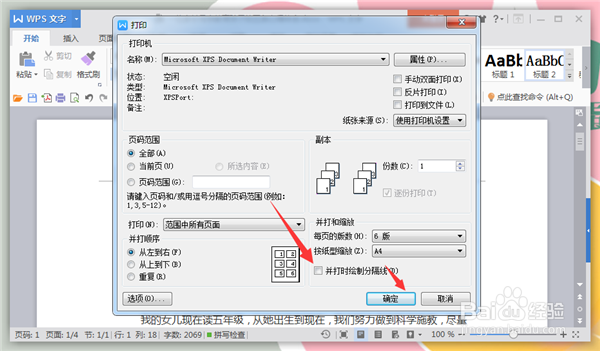 7/7
7/7点击完“确定”按钮之后,这个时候只要保证打印机是在工作状态就可以放心的打印了。现在提倡环保,如果在允许的情况下,希望大家能够多多的这样做。
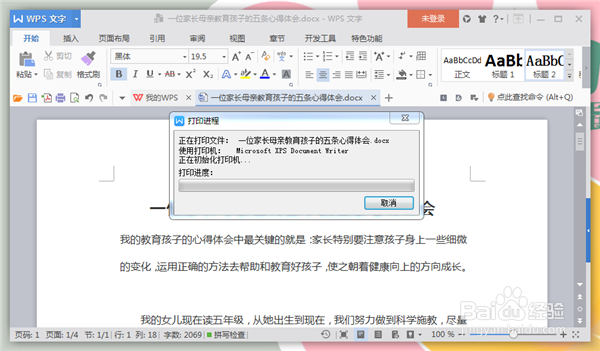 注意事项
注意事项其实我们在工作和学习中,把多页Word文档打印在一张纸上还是能节省很多成本的。尤其是公司的领导可以多提倡提倡,如果条件允许,一定要注意环保。工作不止,学习不息。加油!
WORD多页并一页缩放打印多页打印设置版权声明:
1、本文系转载,版权归原作者所有,旨在传递信息,不代表看本站的观点和立场。
2、本站仅提供信息发布平台,不承担相关法律责任。
3、若侵犯您的版权或隐私,请联系本站管理员删除。
4、文章链接:http://www.1haoku.cn/art_750309.html
上一篇:汽车加热坐垫选购技巧
下一篇:剪映如何设置抖音弹窗特效
 订阅
订阅